Leter du etter en måte å streame mediesamlingen din over Internett? Eller kanskje se og spille inn TV eksternt? I dag skal vi se på hvordan vi kan gjøre alt det og mer med Orb.
Krav
Windows XP / Vista / 7 eller Intel-basert Mac m / OS X 10.5 eller nyere.
1 GB RAM eller mer
Pentium 4 2,4 GHz eller høyere / AMD Athlon 3200+
Bredbåndstilkoblinger
TV-tuner for streaming og innspilling av live TV (valgfritt)
Merk: Tregere internettforbindelser kan føre til stamming under avspilling.
Installasjon og oppsett
Last ned og installer Orb på hjemmedatamaskinen. (Last ned lenken nedenfor) Du vil ta standardinnstillingene for den første delen av installasjonen.
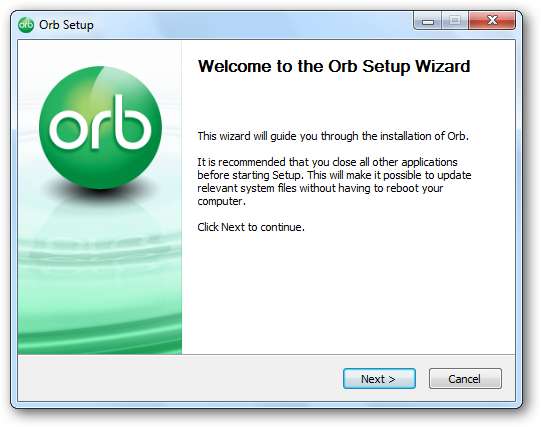
Når vi kommer til installasjonsdelen av Orb-kontoen, er det når vi må legge inn informasjon og ta noen beslutninger. Velg språk og klikk Neste .
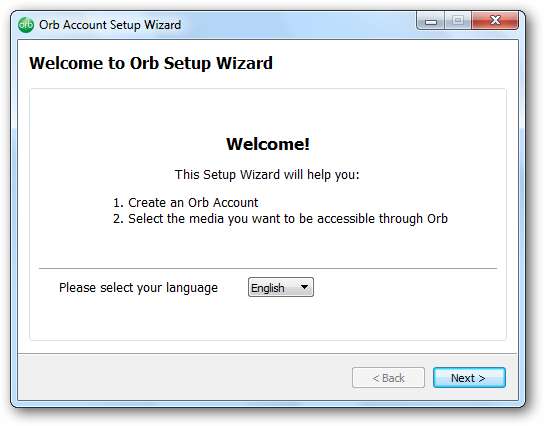
Vi må opprette og brukerkonto og passord. Det kreves en gyldig e-postadresse, ettersom vi må bekrefte kontoen senere. Klikk Neste.
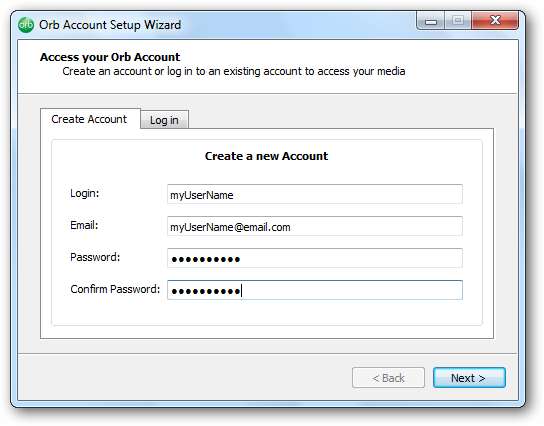
Nå vil du velge mediekilder. Orb vil automatisk se etter mapper som kan inneholde mediefiler.
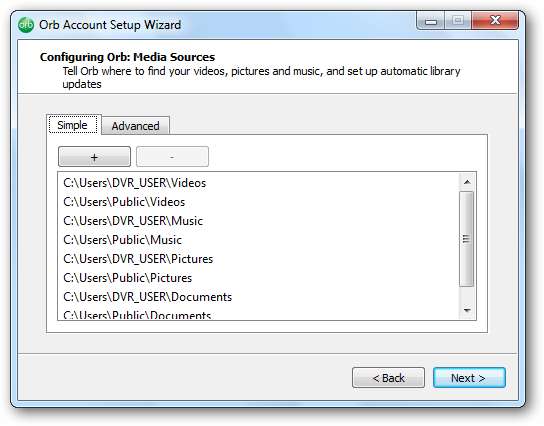
Du kan legge til eller fjerne mapper ved å klikke på (+) eller (-) knappene. For å fjerne en mappe, klikk på den en gang for å velge den fra listen, og klikk deretter på minus (-) -knappen. For å legge til en mappe, klikk på pluss (+) -knappen og bla gjennom mappen.
Du kan legge til lokale mapper så vel som delte mapper fra datamaskiner i nettverk og USB-tilkoblet lagring.
Merk: Både vertsdatamaskinen som kjører Orb og den nettverksmessige datamaskinen må kjøre for å få tilgang til delte nettverksmapper eksternt .
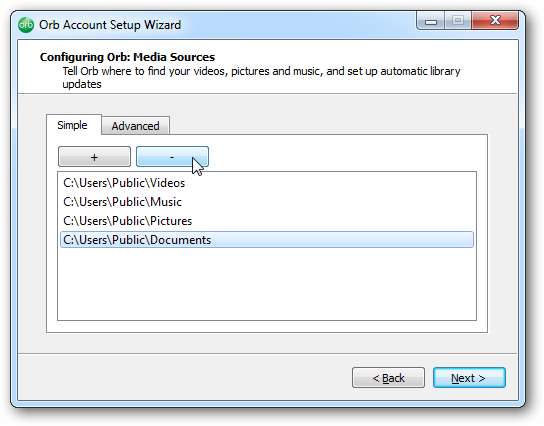
Når du har valgt alle mediefilene dine, klikker du på Neste .
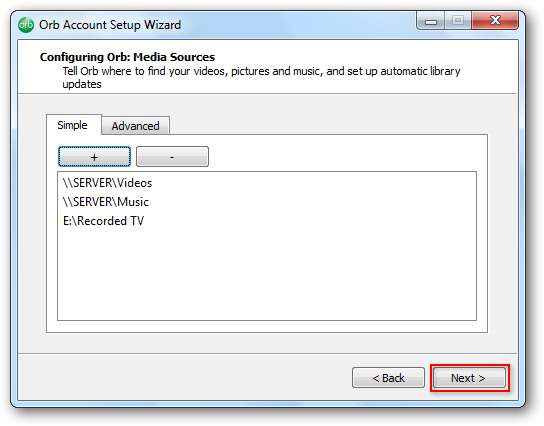
Orb vil fortsette å indeksere mediefilene dine ...
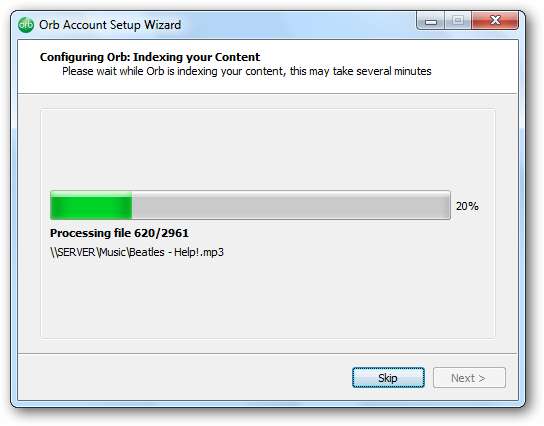
Når indekseringen er fullført, klikker du Neste .

Orb TV-oppsett
Merk: Streaming av Live TV til Mac støttes for øyeblikket ikke.
Hvis du har et TV-mottakerkort koblet til PCen din, kan du velge å konfigurere Orb til å streame live eller innspilt TV. Klikk Neste for å konfigurere TV. Eller velg Hopp over hvis du ikke ønsker å konfigurere Orb for TV.
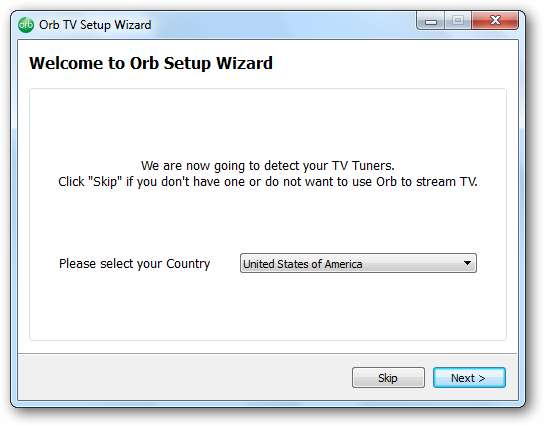
Hvis du har et Digital tunerkort, skriver du inn postnummeret og klikker Få liste for å trekke kanaloppføringene dine. Velg en TV-leverandør fra listen og klikk Neste . Hvis ikke, klikk Hopp over .
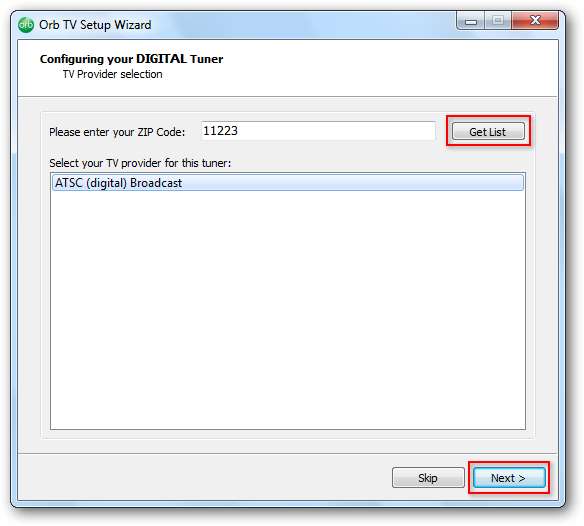
Du kan velge eller oppheve valget av kanaler ved å merke av eller fjerne merket for hver kanal. Plukke ut Autoskanning å la Orb finne flere kanaler eller deaktivere de uten mottak. Klikk Neste når ferdig.
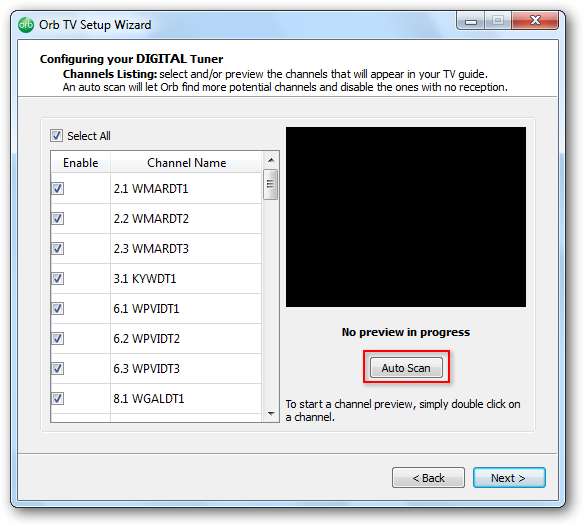
Velg deretter en analog leverandør, om nødvendig, og klikk Neste .
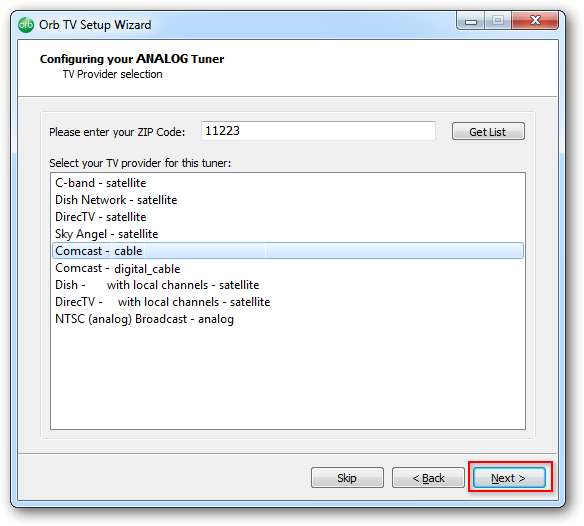
Velg “Ja” eller “Nei” for en digitalbox og klikk Neste.
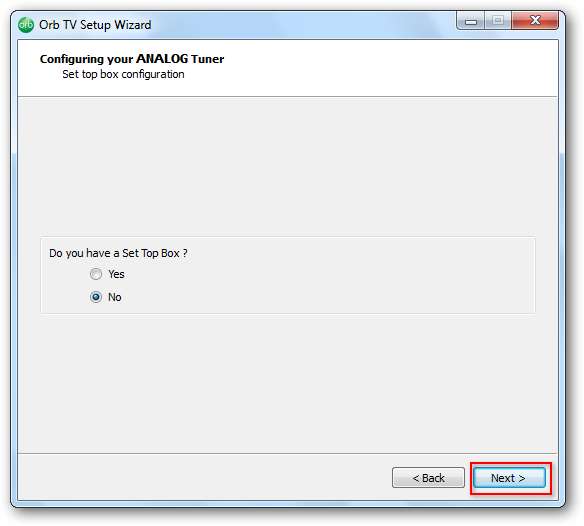
Akkurat som vi gjorde med Digital tuner, velg eller fjern markeringen av kanaler ved å merke av eller fjerne merket for hver kanal. Plukke ut Autoskanning å la Orb finne flere kanaler eller deaktivere de uten mottak. Klikk Neste når ferdig.

Nå er vi ferdig med oppsettet. Klikk Lukk .
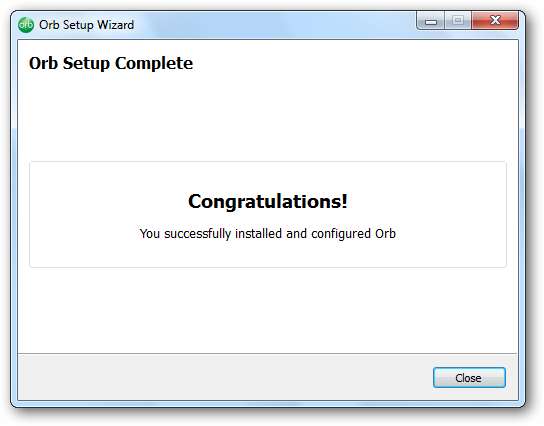
Få tilgang til mediene dine eksternt
Du får tilgang til mediefiler via et nettbasert grensesnitt. Før vi går videre, må vi imidlertid bekrefte brukernavnet og passordet vårt. Sjekk innboksen din for en e-post fra Orb Networks. Klikk på den vedlagte bekreftelseskoblingen. Du blir bedt om å angi brukernavnet og passordet du valgte i nettleseren din, og klikk deretter Neste .
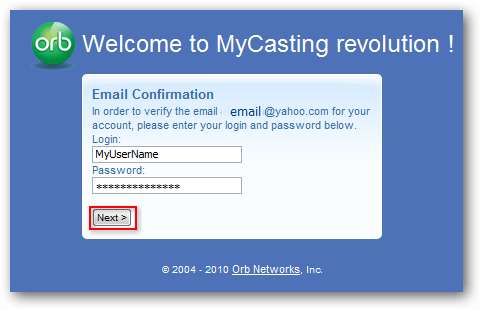
Kontoen din blir bekreftet. Nå er vi klare til å nyte mediene våre eksternt. For å komme i gang, pek nettleseren din mot MyCast-nettstedet fra den eksterne datamaskinen. (Se lenke nedenfor)
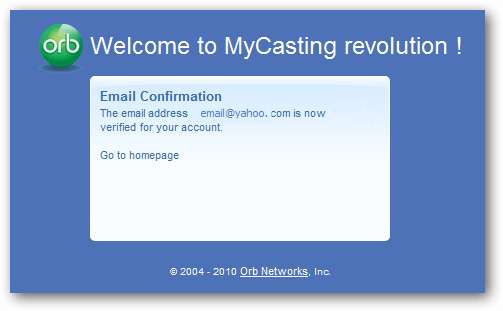
Skriv inn legitimasjonen din og klikk Logg Inn .
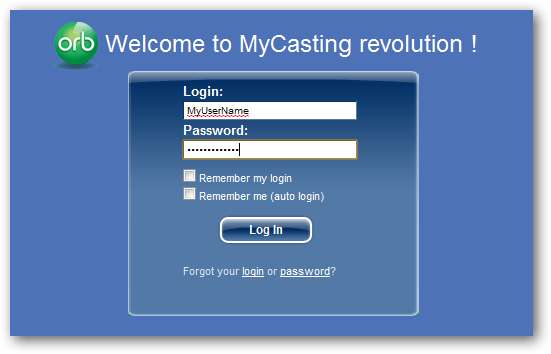
Når du er logget inn, blir du presentert av MyCast-startskjermen. Som standard ser du en håndfull “kanaler” som en TV-programguide, tilfeldig lyd og bilder, videofavoritter og vær.
Du kan legge til, fjerne eller tilpasse kanaler. Klikk på for å legge til flere kanaler Legg til kanaler øverst til høyre ...
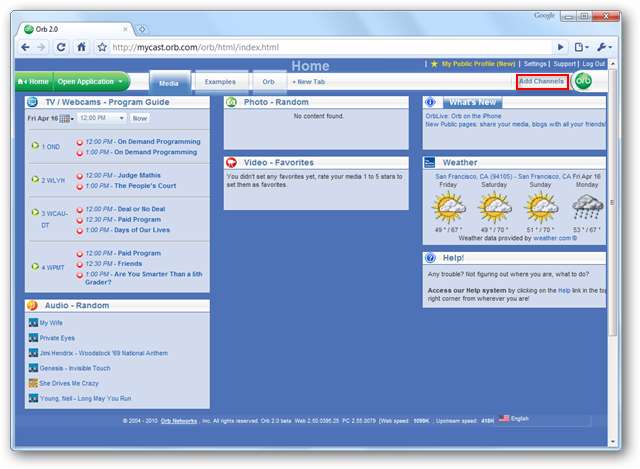
... og velg fra rullegardinlisten.
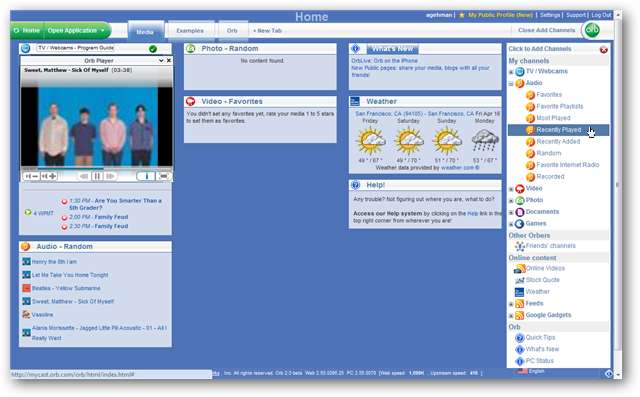
Klikk på for å få tilgang til de fulle mediebibliotekene dine Åpne applikasjon øverst til venstre og velg blant ett av alternativene.

Live og innspilt TV
Hvis du har et TV-tunerkort du konfigurerte for Orb, ser du programguiden din på TV / webkameraer skjerm. For å se eller spille inn et show, klikk på programoppføringen for å få opp en detaljboks. Klikk deretter på den røde knappen for å spille inn, eller den grønne knappen for å spille.
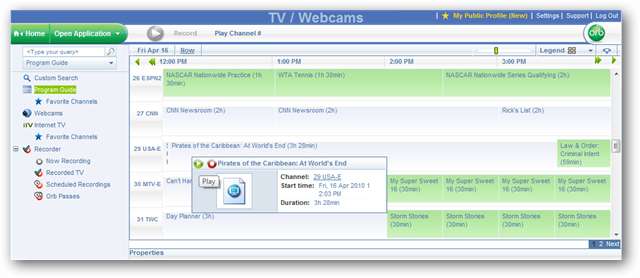
Når du tar opp et show, ser du et pulserende rødt ikon øverst til høyre i listen i programguiden.

Hvis du vil se Live TV, kan du bli bedt om å velge mediaspiller, avhengig av nettleser og innstillinger.
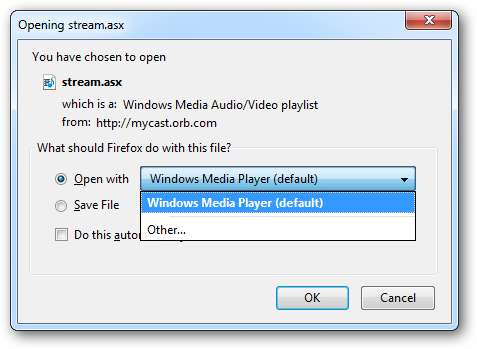
Avspillingen skal begynne om kort tid.

Merknad for brukere av Windows Media Center
Hvis du prøver å streame live-TV i Orb mens Windows Media Center kjører på PC-en, får du en feilmelding. Klikk på Stopp MediaCenter og prøv deretter på nytt.

Lyd
På Lyd på skjermen, finner du musikkfilene dine indeksert etter sjanger, artist og album. Du kan spille et utvalg ved å klikke en gang og deretter klikke på den grønne avspillingsknappen, eller ved å dobbeltklikke.
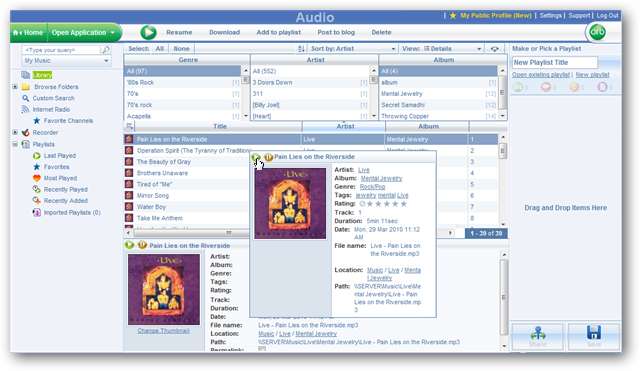
Avspillingen begynner i standard mediaspiller for streamingformatet.

Video
Video fungerer i det vesentlige det samme som lyd. Klikk på et utvalg og trykk på den grønne avspillingsknappen, eller dobbeltklikk på videotittelen.
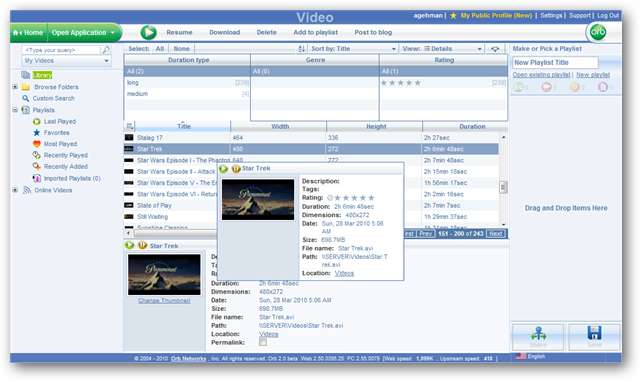
Videoavspilling starter i standard mediaspiller for streamingformatet.
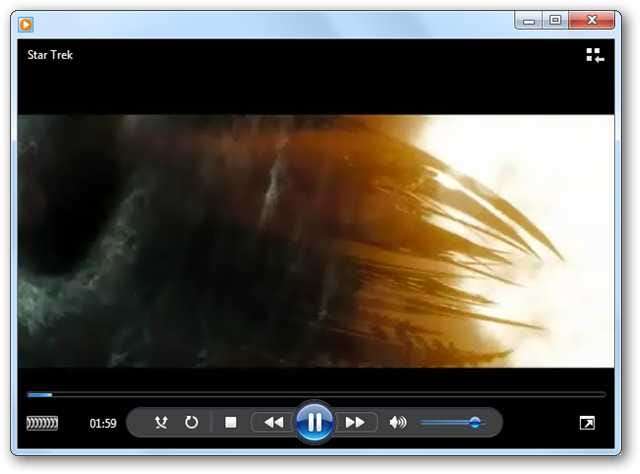
Streamingformater
Du kan endre standard streamingformat i innstillingene på kontrollpanelet. For å få tilgang til kontrollpanelet, klikk på Åpne applikasjoner og velg Kontrollpanel. Du kan også klikke Innstillinger øverst til høyre.
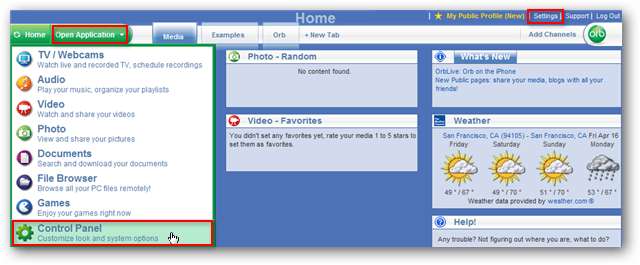
Plukke ut Generell fra rullegardinlisten, og klikk deretter på Streamingformater kategorien. Du får fire alternativer. Flash, Windows Media, .SDP og .PLS.
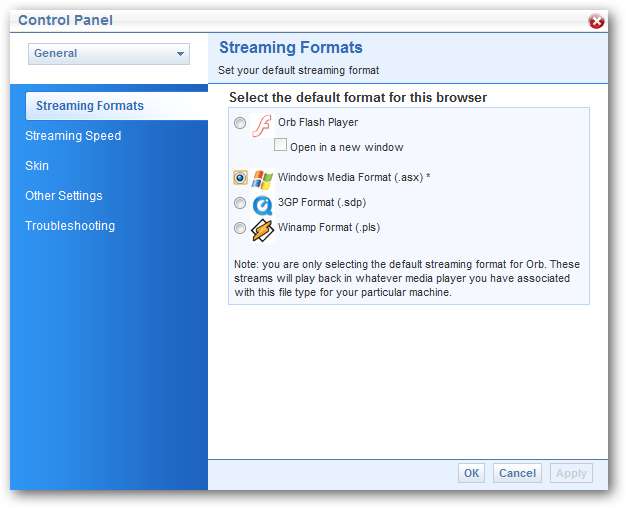
Opprette spillelister
For å opprette spillelister, dra og slipp medietittelen til spillelisteområdet til høyre, eller klikk Legg til i spilleliste på toppmenyen. Klikk Lagre når ferdig.
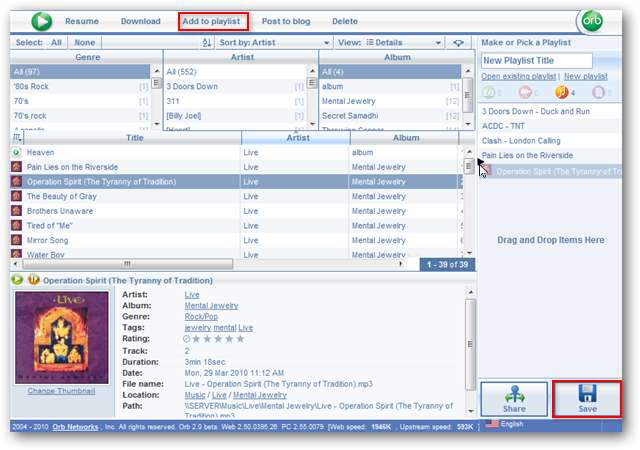
Deling av media
Orb lar deg dele mediaspillelister over Internett med venner og familie. Det er noen måter å oppnå dette på. Vi starter med å klikke på Dele -knappen nederst i spillelistens arbeidsområde etter at du har samlet spillelisten.
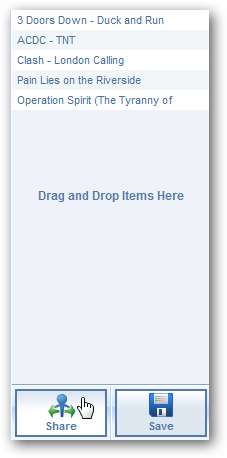
Du blir bedt om å velge en metode for å dele spillelisten din. Du har muligheten til å dele spillelisten din offentlig eller privat . Du kan dele offentlig via lenker, blogger eller på din offentlige Orb-profil. Ved å velge alternativet Offentlig profil, oppretter Orb automatisk en profilside for deg med en URL som http://public.orb.com/username som alle enkelt kan få tilgang til på Internett.
Det private delingsalternativet lar deg invitere venner via e-post og krever at mottakere registrerer seg hos Orb.
Du kan også gi spillelisten et tilpasset navn, eller godta den automatisk genererte tittelen.
Klikk OK når ferdig.

Brukere som besøker den offentlige profilen din, vil kunne se og streame hvilken som helst av dine delte spillelister til datamaskinen eller den støttede enheten.
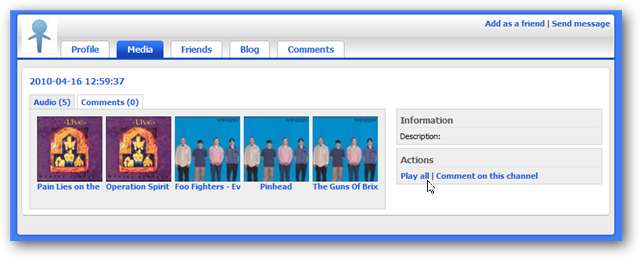
Bærbare medieenheter og smarttelefoner
Orb kan streame media til mange bærbare enheter og 3G-telefoner. Streaming av lyd støttes på iPhone og iPod Touch gjennom Safari-nettleseren. Imidlertid krever video- og live-TV-streaming Orb Live iPhone-app. Orb Live er tilgjengelig i App Store for $ 9,99.
For å streame media til den bærbare enheten, gå til MyCast-nettstedet i din mobile nettleser og logg inn. Bla etter media eller spilleliste.
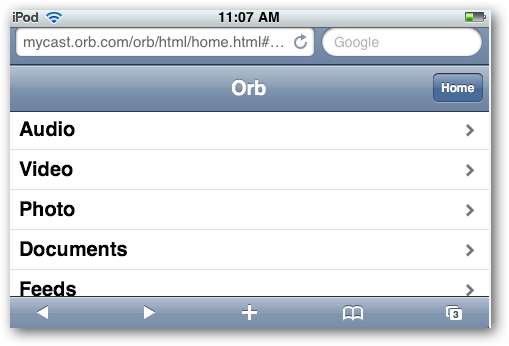
Gjør et valg og spill av media.
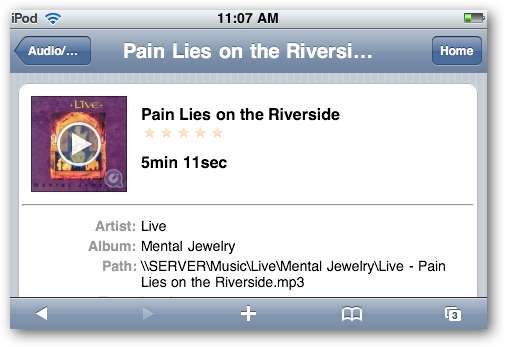
Avspillingen begynner.

Vi fant streaming av musikk til både Droid og iPhone for å fungere ganske bra. Videoavspilling på Droid overlot imidlertid litt å være ønsket. Videoen så bra ut, men lyden pleide å være ute av synkronisering.
Systemskuffens kontrollpanel
Som standard kjører Orb i systemstatusfeltet ved oppstart. For å få tilgang til systemskuffens kontrollpanel, høyreklikk på Orb-ikonet i systemstatusfeltet og velg Kontrollpanel.
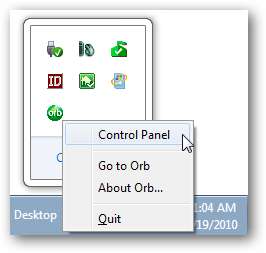
Logg inn med Orb-brukernavnet og passordet ditt, og klikk OK.
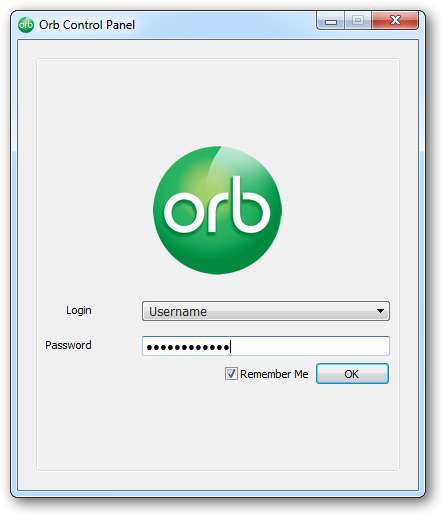
Herfra kan du legge til eller fjerne mediekilder, legge til administrasjonskontoer, endre passord og mer. Hvis du helst ikke vil kjøre Orb ved oppstart, klikker du på Generell ikon.
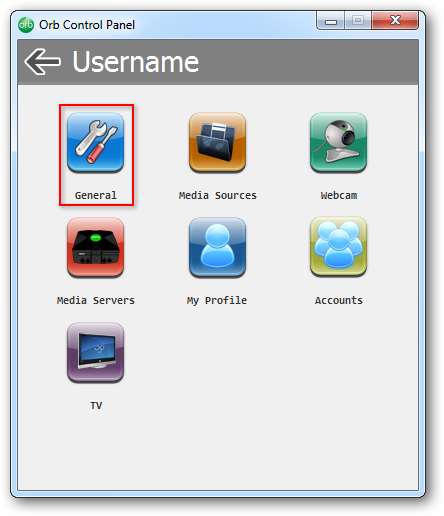
Fjern merket for avkrysningsruten Start Orb når systemet starter.
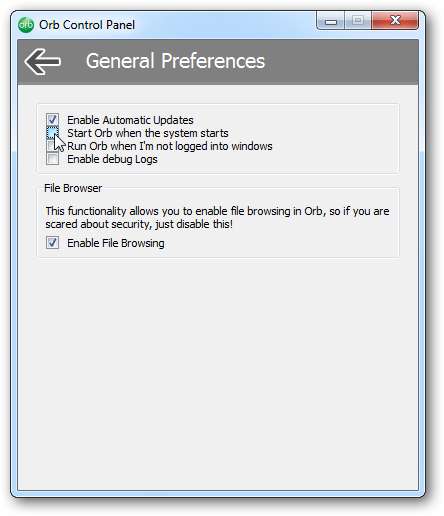
Konklusjon
Det kan virke som mange trinn, men å få Orb i gang er ikke veldig vanskelig. Orb er tilgjengelig for både Windows og Intel-baserte Mac-maskiner. Den støtter også streaming til mange spillkonsoller som Wii, PS3 og XBox 360.
Hvis du kjører Windows 7 på flere datamaskiner, kan det være lurt å sjekke ut oppskriften vår hvordan du kan streame musikk og video over Internett med Windows Media Player 12.
Nedlastinger
Last ned Orb
Logg på MyCast







